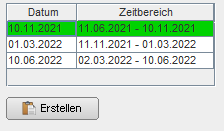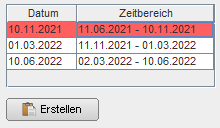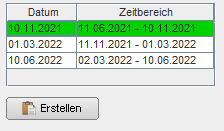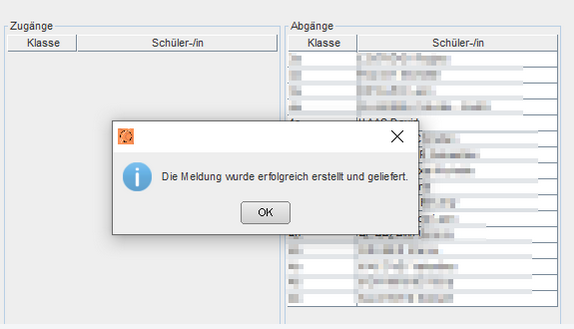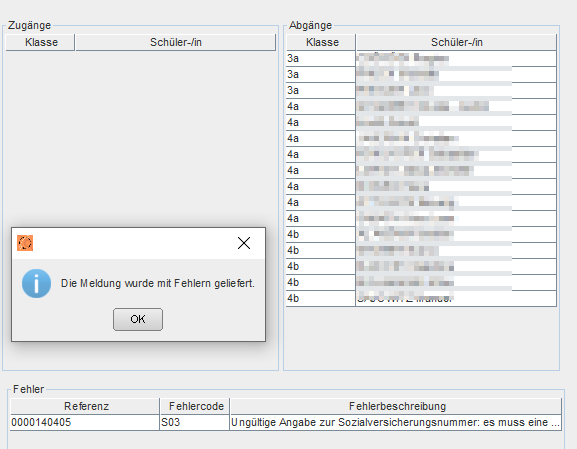...
Markieren Sie den gewünschten Zeitbereich und klicken Sie auf Erstellen. Innerhalb weniger Sekunden wird die Meldung weggeschickt und die Zeile farbig dargestellt.
Folgende Meldungen können nach dem Erstellen erscheinen: | |
| Leermeldung: Es wurden keine Zugänge oder Abgänge gefunden. Der ausgewählte Stichtag wird grün angezeigt. | |
| Hier wurden einige Schüler gefunden und geliefert. Der ausgewählte Stichtag wird grün angezeigt. | |
| Dieser Dialog erscheint, wenn für einen nicht aktiven Stichtag die Meldung erstellt wird. Der Farbe des ausgewählten Stichtags ändert sich nicht. | |
In dieser Meldung wurden einige Schüler fehlerfrei geliefert (siehe Abgänge) und zumindest einer fehlerhaft geliefertbei zumindest einem ein Fehler erkannt. Der fehlerhafte Schüler wird unten angezeigt. |